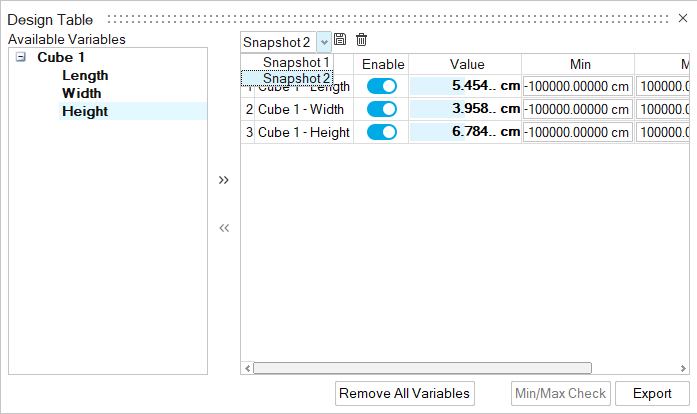Tabella di progetto
Consente di creare immediatamente iterazioni di progettazione utilizzando una tabella di progetto, in cui è possibile modificare e impostare in modo veloce soglie per i vari parametri di un modello, incluse le dimensioni dello schizzo, senza dover cercare nella storia di costruzione. È possibile creare tabelle per più istantanee impostando valori diversi per le variabili in ciascuna tabella. Quindi è possibile esportare il file (modello con tabella di progetto) in HyperStudy per testare ed esplorare alternative di progettazione. Le variabili nella Tabella di progetto diventano disponibili anche nella Sequenza temporale dell'animazione, per cui è possibile definire i keyframe per animare il valore.
- In Gestione variabili, è possibile aggiungere, modificare e rimuovere le espressioni.
- In Tabella di progetto, è possibile cambiare il valore delle espressioni numeriche (ad es., R=10 cm è un'espressione numerica ma R=2*3 cm e R=L+5 cm non lo sono). È anche possibile fare di queste variabili delle proprietà di animazione (ovvero, oggetti i cui valori possono cambiare col tempo).
 .
.